Hiện nay, máy Mac được rất nhiều người tin dùng vì độ bền, sự thuận tiện và ổn định của nó nhưng cũng có không có nghĩa là không có lỗi hay sự cố xảy ra. Trong thực tế cũng có khi Macbook bị treo, bị đơ và không phản hồi. Vì thế, bài viết dưới đây của chúng tôi sẽ hướng dẫn cho các bạn tìm hiểu về nguyên nhân và cách khắc phục khi Macbook bị treo.
>>> Địa chỉ cung cấp máy tính cũ uy tín hiện nay
Nguyên nhân Macbook bị treo
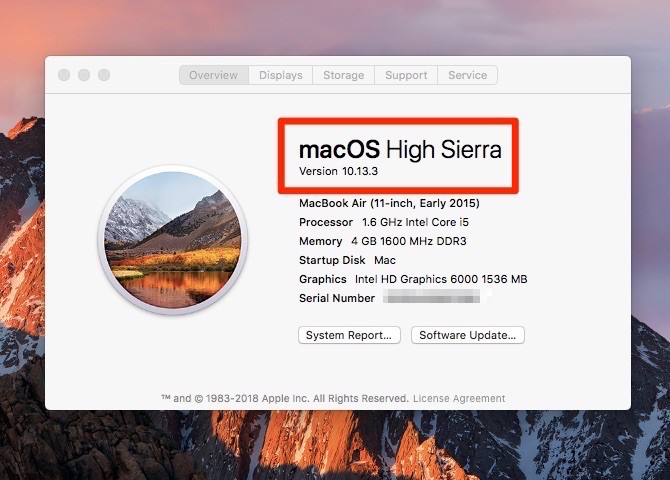
Nguyên nhân Macbook bị treo
Có rất nhiều nguyên nhân gây ra lỗi Macbook bị treo, đơ, trong đó nguyên nhân chủ yếu là do:
- Phần mềm bị lỗi và lỗi là không tương thích.
- Macbook không đủ bộ nhớ để đáp ứng cho những ứng dụng hoạt động mượt mà
- Những ứng dụng có dung lượng lớn chiếm nhiều tài nguyên.
- Mở nhiều ứng dụng cùng lúc.
Cách khắc phục lỗi khi Macbook bị treo
Sửa lỗi ứng dụng
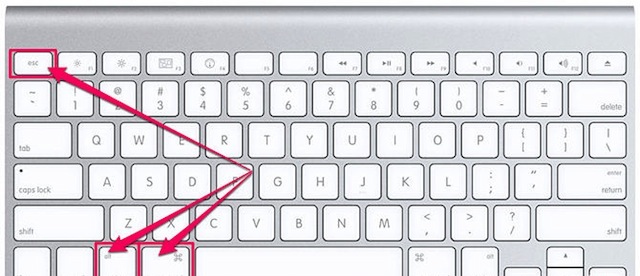
Sửa lỗi ứng dụng
Trong trường hợp nếu như các ứng dụng trên Macbook bị treo, con trỏ chuột không thấy phản hồi và sẽ xuất hiện dưới dạng một bóng biển, hay trên màn hình sẽ hiển thị thông báo lỗi ứng dụng nói rằng ứng dụng này bị buộc phải đóng đột ngột. Giải pháp đó chính là đóng ứng dụng bằng cách bấm giữ CMD + OPTION + ESC và sau đó chọn ứng dụng đang bị lỗi để đóng và kiểm tra xem lỗi Macbook bị treo còn không.
Sửa lỗi hệ thống bị treo
Nếu như toàn bộ hệ thống bị treo và bạn không thể sử dụng được chuột hay bàn phím. Giải pháp chính là các bạn buộc phải khởi động lại Macbook để sửa lỗi bằng cách bấm giữ nút Nguồn đến khi thiết bị tắt nguồn hoàn toàn và sau đó bấm lại nút Nguồn để mở lại thiết bị. Nếu như thiết lập Macbook tự động khởi động lại khi hệ thống bị treo thì thiết bị cũng sẽ tự động khởi động lại trong trường hợp này.
>>> Địa chỉ cung cấp dịch vụ thu mua laptop cũ tại Hà Nội
Kiểm tra phần cứng Macbook
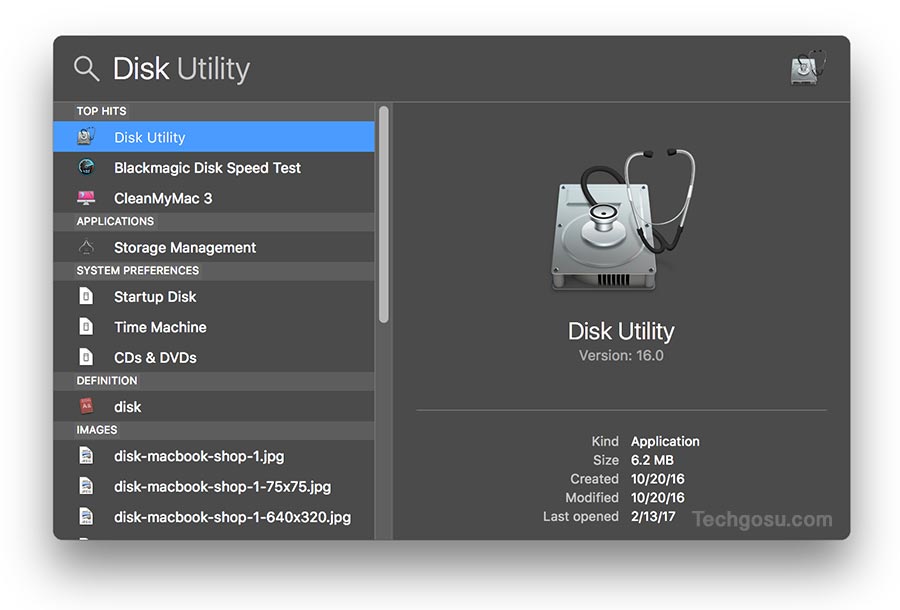
Kiểm tra phần cứng Macbook
Để hạn chế và ngăn những sự cố, lỗi Macbook bị treo, các bạn nên thực hiện kiểm tra các linh kiện phần cứng để đảm bảo mọi thứ đều đang hoạt động đúng cách. Các bạn có thể thực hiện theo những bước sau:
- Bước 1: Trong menu Apple > chọn About This Mac.
- Bước 2: Chọn More Info.
- Bước 3: Chọn System Report để xem trạng thái của các phần cứng Macbook.
Thực hiện những bước trên để kiểm tra các phần cứng thiết bị xem có vấn đề gì là nguyên nhân khiến cho Macbook bị treo hay không. Ngoài ra các bạn cũng có thể sử dụng Disk Utility kiểm tra trạng thái S.M.A.R.T. ổ cứng để phát hiện xem chúng có tiềm ẩn nguy cơ gì không. Ổ cứng bị hỏng, lỗi cũng có thể là nguyên nhân khiến cho Macbook bị treo.
Cập nhật phiên bản MacOS mới nhất
Các bạn nên cập nhật phiên bản macOS mới nhất để hạn chế và ngăn chặn lỗi Macbook bị treo. Những bản cập nhật mới nhất sẽ khắc phục được các lỗi về hiệu suất, bảo mật và khả năng tương thích trên macOS và nhiều ứng dụng.
Nâng cấp thêm RAM

Nâng cấp thêm RAM
Ram hệ thống không đủ dung lượng cũng sẽ gây ra lỗi ứng dụng hoạt động và thậm chí còn khiến cho Macbook bị treo. Vì thế giải pháp để sửa lỗi Macbook bị treo trong trường hợp này là nâng cấp thêm RAM. Đây cũng là giải pháp rất hữu ích để tăng tốc cho Macbook, hoạt động đúng cách mà không xảy ra sự cố nào.
Vệ sinh Macbook thường xuyên
Bình thường Macbook hoạt động sẽ không có vấn đề gì xảy ra, nhưng nếu như bạn thấy thiết bị nóng dần hay gặp phải sự cố bị treo, ... các bạn nên dành thời gian để vệ sinh thiết bị. Có thể là do bụi bẩn bám lâu ngày sẽ dẫn đến tình trạng Macbook không thoát được khí nóng và gây ra lỗi.
Ngoài ra các bạn có thể lưu ý thực hiện những thao tác dưới đây:
- Chống phân mảnh ổ cứng, nếu như các bạn đang lưu trữ file có kích thước lớn như file video, ... .
- Sử dụng công cụ Disk Utility đã được tích hợp sẵn để kiểm tra và sửa ổ cứng.
- Xóa những ứng dụng không sử dụng và bộ nhớ cache hệ thống.
- Xóa bộ nhớ cache trình duyệt Safari và các lịch sử tìm kiếm.
- Sử dụng Memory Cleaner để giải phóng bộ nhớ.
Hướng dẫn cách sử dụng và bảo trì Macbook hiệu quả

Hướng dẫn cách sử dụng và bảo trì Macbook hiệu quả
- Khi vệ sinh các bạn nên lau bằng khăn mềm hay bằng cồn 90 độ, chổi lông mềm.
- Tháo máy tính để vệ sinh bên trong từ ổ cứng, ổ đĩa, mainboard, quạt tản nhiệt để máy tính luôn thoáng mát.
- Làm việc thường xuyên nhưng các bạn cũng cần phải cho máy tính nghỉ ngơi và tránh tình trạng sử dụng lâu nóng máy, sẽ nhanh hỏng.
- Laptop cần phải đặt nơi thoáng mát.
- Không nên ăn uống gần Macbook
- Dùng xong thì không nên để những vật nặng đè lên máy
- Thường xuyên dọn dẹp và sắp xếp các dữ liệu để tránh tình trạng dữ liệu rác làm nặng hay lag máy.
- Cập nhật Update MacOS sẽ tránh được virus và gọn máy hơn.
Trên đây là những cách để xử lý tình trạng MacBook treo ở màn hình khởi động hiệu quả nhất. Hy vọng với những thông tin chia sẻ trên thì các bạn cũng đã biết được thêm nhiều thông tin hữu ích nhất.
>>> Tin liên quan: Lý do năm 2022 là thời điểm tốt nhất để mua laptop mới